PartDesign Pad/fr: Difference between revisions
(Created page with "===Longueur=== Définit la longueur de la protrusion. Plusieurs unités peuvent être utilisées, indépendamment des préférences de l'utilisateur (m, cm, mm, nm, ft ou ' po...") |
(Created page with "===Symétrique au plan=== Cocher la case pour prolonger la moitié de la longueur définie de chaque côté du plan d'esquisse.") |
||
| Line 35: | Line 35: | ||
Définit la longueur de la protrusion. Plusieurs unités peuvent être utilisées, indépendamment des préférences de l'utilisateur (m, cm, mm, nm, ft ou ' pour pieds, in ou " pour pouces). |
Définit la longueur de la protrusion. Plusieurs unités peuvent être utilisées, indépendamment des préférences de l'utilisateur (m, cm, mm, nm, ft ou ' pour pieds, in ou " pour pouces). |
||
=== |
===Symétrique au plan=== |
||
Cocher la case pour prolonger la moitié de la longueur définie de chaque côté du plan d'esquisse. |
|||
Tick the checkbox to extend half of the given length to either side of the sketch plane. |
|||
=== Reversed === |
=== Reversed === |
||
Revision as of 02:07, 1 August 2014
|
|
| Emplacement du menu |
|---|
| Part Design → Protrusion |
| Ateliers |
| Part Design, Complete |
| Raccourci par défaut |
| Aucun |
| Introduit dans la version |
| - |
| Voir aussi |
| Aucun |
Description
L'outil Protrusion crée une protrusion à partir d'une esquisse sélectionnée. Une protrusion est essentiellement l'extrusion d'un solide depuis une esquisse. Par exemple, si une esquisse a été faite de deux cercles concentriques, et que l'outil Protrusion a ensuite été utilisé sur cette esquisse, le résultat serait un tube cylindrique :

Si l'esquisse sélectionnée est appliquée sur la face d'une solide existant ou d'une autre fonction Part Design, la protrusion sera fusionnée au solide.
Utilisation
- Sélectionner une esquisse.
- Cliquer sur le bouton
 Protrusion.
Protrusion. - Définir les paramètres de protrusion (voir section suivante).
- Cliquer sur OK.
Options
Lors de la création de la protrusion, la vue combinée bascule automatiquement à l'onglet Tâches, qui affiche le dialogue « Paramètres de protrusion ».
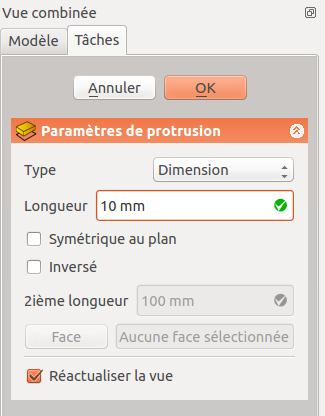
Type
Offre 5 différentes façons de définir la longueur de la protrusion.
Dimension
Permet de saisir une valeur numérique pour la longueur de la protrusion. La direction par défaut de la protrusion est vers le haut du plan d'esquisse, mais cela peut être changé en cochant la case Inversé. La protrusion s'effectue normale à au plan de l'esquisse. L'option Symétrique au plan étendra la protrusion à la moitié de la longueur saisie de chaque côté du plan d'esquisse. Les dimensions négatives ne sont pas permises, utilisez plutôt l'option Inversé.
Deux dimensions
Permet de saisir une seconde valeur de longueur pour prolonger la protrusion dans la direction opposée (à travers le support). La direction peut également être changé avec l'option Inversé.
Au dernier
La protrusion sera prolongée jusqu'à la dernière face rencontrée dans la direction d'extrusion. S'il n'y a aucun support rencontré, un message d'erreur apparaîtra.
Au premier
La protrusion sera prolongée jusqu'à la première face rencontrée dans la direction d'extrusion. S'il n'y a aucun support rencontré, un message d'erreur apparaîtra.
Jusqu'à la face
La protrusion sera prolongée jusqu'à la face sélectionnée du support. La face est sélectionnée en cliquant sur le bouton Face, puis en cliquant sur la face désirée dans la vue modèle. S'il n'y a aucun support, aucune sélection ne sera allouée.
Longueur
Définit la longueur de la protrusion. Plusieurs unités peuvent être utilisées, indépendamment des préférences de l'utilisateur (m, cm, mm, nm, ft ou ' pour pieds, in ou " pour pouces).
Symétrique au plan
Cocher la case pour prolonger la moitié de la longueur définie de chaque côté du plan d'esquisse.
Reversed
Reverses the direction of the pad.
Limitations
- Like all Part Design features, Pad creates a solid, thus the sketch must include a closed profile or it will fail. There can be multiple enclosed profiles inside a larger one, provided none intersect each other (for example, a rectangle with two circles inside it).
- The algorithm used for To First and To Last is:
- Create a line through the centre of gravity of the sketch
- Find all faces of the support cut by this line
- Choose the face where the intersection point is nearest/furthest from the sketch
- This means that the face that is found might not always be what you expected. If you run into this problem, use the Up to face type instead, and pick the face you want.
- For the very special case of extrusion to a concave surface, where the sketch is larger than this surface, extrusion will fail. This is a unresolved bug.
- There is no automatic cleanup, e.g. of adjacent planar surfaces into a single surface. You can fix this manually in the Part workbench with Refine shape (which creates an unlinked, non-parametric solid) or with the "Refine shape feature" (which creates a parametric feature) from the OpenSCAD Workbench.